在学术写作中,Zotero作为一款强大的文献管理工具,与Microsoft Word的无缝集成是提高效率的关键。用户常遇到Word中Zotero插件点击无响应或无法安装的问题,这不仅令人沮丧,还可能影响到论文的编写进度。本文将深入探讨这一问题,并提供有效的解决方案,确保你的Zotero插件在Word中顺畅运行。
一、检查与重置Zotero与Word的连接
当在Word中点击Zotero插件无反应时,首先应检查两者之间的连接是否正常。这通常涉及到软件版本的兼容性、插件的正确安装以及Word加载项的设置。用户应确保Zotero和Word都是最新版本,并通过Zotero的“首选项”检查是否已安装Microsoft加载项。如果选项缺失,可能需要重新安装Zotero,确保完整安装包的使用。关闭所有程序,以管理员身份重新启动Zotero和Word,有时能解决权限问题导致的连接失败。
二、手动安装与配置Zotero插件
当自动安装失败时,手动操作成为关键。找到Zotero安装目录中的`Zotero.dotm`文件,对于Mac用户,该文件位于Zotero应用包内部的特定路径,而对于Windows用户,则需在Zotero的扩展文件夹中寻找。接着,将此文件复制到Word的启动文件夹中,如Windows的`C:Users用户名AppDataRoamingMicrosoftWordSTARTUP`或Mac的相应路径。手动添加后,重启Word,Zotero插件应出现在菜单栏,确保勾选了该模板以启用宏。
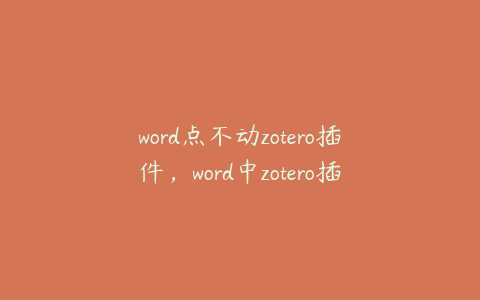
三、解决插件稳定性问题
即使插件安装成功,稳定性问题也可能导致功能时好时坏。遇到这种情况,尝试关闭所有防火墙或安全软件,以排除干扰。确保每次使用前以正确权限启动软件,有时需要以管理员身份运行Word和Zotero来避免兼容性问题。定期检查Zotero和Word的更新,有时官方会发布修复特定问题的更新。若问题持续,考虑卸载并重新安装Zotero,同时清理相关配置文件,确保彻底重置。
面对Word中Zotero插件无法使用的挑战,通过系统地检查软件兼容性、手动配置插件路径以及解决软件运行权限问题,可以有效解决这一难题。保持软件的最新状态,理解插件的正确安装流程,以及适时采取重置措施,是确保Zotero与Word流畅协作的关键。记住,遇到技术障碍时,耐心和细致的排查总能找到出路,让学术写作之路更加顺畅。
